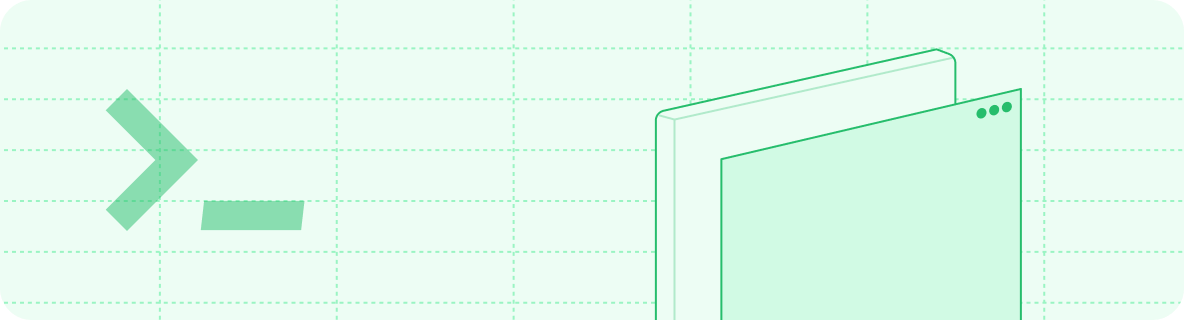
CLI のインストール
前提条件: 事前に Node.js をインストールしてください。
1
CLI をインストールする
CLI をインストールするには、次のコマンドを実行します:
2
ローカルでプレビューする
ドキュメントのディレクトリ(ドキュメントのローカルプレビューは
docs.json がある場所)に移動し、次のコマンドを実行します:http://localhost:3000 で確認できます。更新
mint update コマンドが利用できない場合は、最新バージョンのCLIを再インストールしてください:
カスタムポート
--port フラグでポートを指定できます。たとえば、CLI をポート 3333 で実行するには次のコマンドを使用します:
特定のグループとしてプレビューする
--group [groupname] フラグを使って特定の認証グループとしてプレビューできます。
たとえば、admin という名前のグループがある場合は、次のコマンドでそのグループのメンバーとしてプレビューできます。
追加のコマンド
mint dev が最もよく使われるコマンドですが、ドキュメント管理には他にも使えるコマンドがあります。
リンク切れの検出
OpenAPI仕様のチェック
./openapi.yaml)またはURL(例:https://petstore3.swagger.io/api/v3/openapi.json)を指定できます。
ファイル名の変更
MDX エンドポイントページの移行
docs.json で定義された自動生成ページに変換し、MDX コンテンツを OpenAPI 仕様の x-mint 拡張に移動し、ナビゲーションを更新します。詳しくは Migrating from MDX を参照してください。
フォーマット
MDX ファイルを認識・整形することをおすすめします。
Cursor、Windsurf、または VS Code をお使いの場合は、シンタックスハイライトに MDX VS Code extension、コード整形に Prettier をおすすめします。
JetBrains をお使いの場合は、シンタックスハイライトに MDX IntelliJ IDEA plugin、コード整形用に Prettier の設定を行うことをおすすめします。
トラブルシューティング
エラー: darwin-arm64 ランタイムで「sharp」モジュールを読み込めませんでした
エラー: darwin-arm64 ランタイムで「sharp」モジュールを読み込めませんでした
古いバージョンの Node が原因の可能性があります。次をお試しください:
- 現在インストールされている mint CLI を削除します:
npm uninstall -g mint - Node.js をアップグレードします。
- mint CLI を再インストールします:
npm install -g mint
問題: 不明なエラーが発生する
問題: 不明なエラーが発生する
解決策: ホームディレクトリの
~/.mintlify フォルダを削除してください。削除後に mint dev を再度実行します。エラー: permission denied
エラー: permission denied
Node パッケージをグローバルにインストールするための必要な権限がないことが原因です。解決策:
sudo npm i -g mint を実行してみてください。コンピュータのロック解除に使用しているパスワードの入力が求められます。ローカルプレビューがウェブ上のドキュメントと同じに見えない
ローカルプレビューがウェブ上のドキュメントと同じに見えない
CLI のバージョンが古いことが原因の可能性が高いです。解決策: 最新版に更新するため
mint update を実行してください。mintlify と mint パッケージの違い
mintlify と mint パッケージの違い
CLI パッケージに問題がある場合は、まず
npm ls -g を実行してください。このコマンドは、マシンにグローバルインストールされているパッケージを表示します。npm を使っていない場合、または -g の一覧に見当たらない場合は、インストール場所を特定するために which mint を試してください。mint という名前のパッケージと mintlify という名前のパッケージが両方インストールされている場合は、mintlify をアンインストールしてください。- 旧パッケージをアンインストールします:
- npm のキャッシュをクリアします:
- 新しいパッケージを再インストールします:
